Perbaiki Twitch Tidak Berfungsi di Chrome
Diterbitkan: 2022-02-06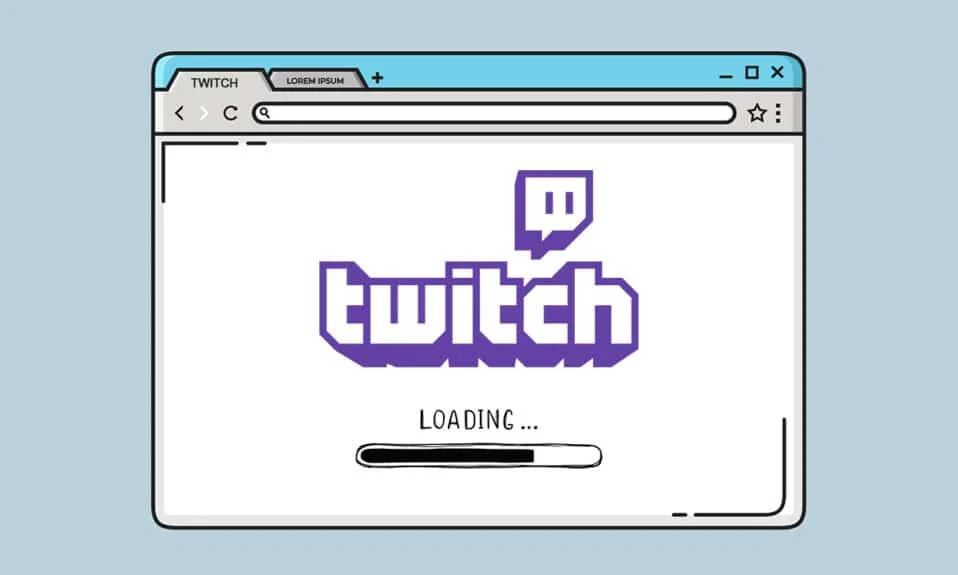
Twitch adalah platform streaming langsung online yang tidak memerlukan pengenalan. Popularitasnya dimulai di kalangan komunitas game yang mengakibatkan banyak pengguna beralih dari YouTube ke Twitch untuk menonton gameplay langsung dari game dan streamer favorit mereka. Sekarang Anda dapat menelusuri berbagai genre streaming langsung dari musik hingga bangunan LEGO . Namun, cukup umum bagi Anda untuk mengalami beberapa cegukan selama streaming Twitch favorit Anda. Terkadang, aliran mungkin memuat sebagian dan berhenti, atau Anda mungkin menghadapi masalah aliran Twitch yang tidak memuat untuk waktu yang lebih lama. Artikel ini akan memandu Anda tentang cara memperbaiki Twitch tidak berfungsi di Chrome dan membiarkan Anda menikmati menonton streamer favorit Anda.
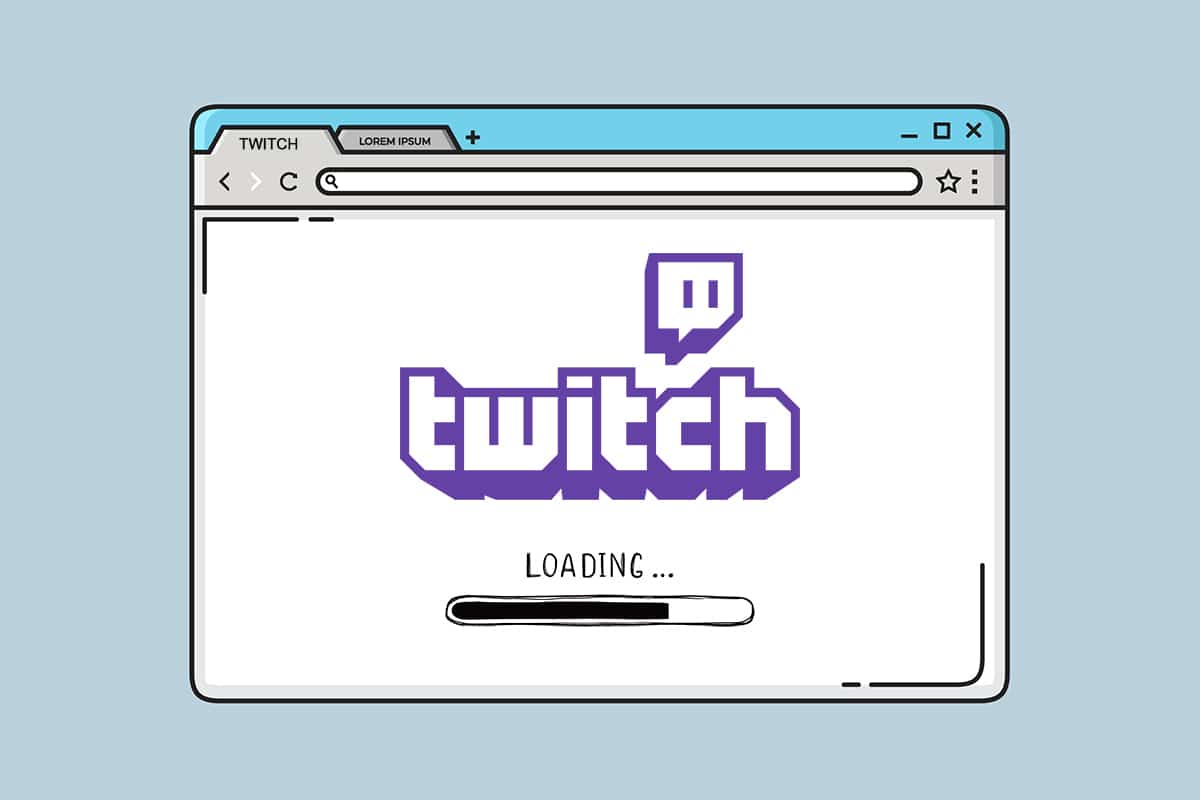
Isi
- Cara Memperbaiki Twitch Tidak Berfungsi di Chrome
- Alasan Twitch Tidak Bekerja Masalah
- Metode Pemecahan Masalah Dasar
- Metode 1: Jalankan Pemecah Masalah Internet
- Metode 2: Hapus Cache, Cookie & Data Penjelajahan
- Metode 3: Hapus Cache DNS
- Metode 4: Setel Ulang Bendera Chrome
- Metode 5: Hapus Ekstensi Web
- Metode 6: Ubah Konfigurasi DNS
- Metode 7: Perbarui Chrome
- Metode 8: Jalankan Pemindaian Malware
- Metode 9: Unduh Klien Desktop Twitch
- Metode 10: Gunakan Server VPN
- Metode 11: Hubungi Dukungan Twitch
Cara Memperbaiki Twitch Tidak Berfungsi di Chrome
Twitch dan YouTube memiliki saingan untuk menjadi platform streaming game terbaik. Namun, YouTube tidak dapat menggantikan Twitch dalam hal streaming gameplay langsung. Twitch tersedia di versi web dan desktop untuk Windows 10 dan Mac. Anda juga dapat mengunduh Twitch versi terbaru untuk perangkat Android dan iOS.
Nama-nama besar di komunitas game seperti Ninja, PokemonChallenges, Tfue, Pokimane, Disguised Toast menarik banyak sekali pemirsa dari seluruh platform streaming ke Twitch dan ini membuat Twitch berkembang dari sekadar situs streaming game terlalu banyak.
Alasan Twitch Tidak Bekerja Masalah
Anda mungkin bertanya-tanya mengapa aliran Twitch tidak dimuat di Chrome. Beberapa gangguan teknis atau bug dapat menghentikan Twitch dari memuat. Beberapa akar penyebab masalah ini diberikan di bawah ini.
- Masalah jaringan
- Masalah penyedia layanan dengan Twitch
- Cookie, file cache, atau file riwayat yang rusak
- Malware atau infeksi virus
- VPN yang Diblokir
- Pengaya dapat mengganggu
- Versi Chrome kedaluwarsa
Ada beberapa solusi untuk memperbaiki Twitch yang tidak memuat masalah Chrome. Terkadang, Twitch sedang down untuk pemeliharaan. Tapi ada juga alasan lain. Ikuti salah satu metode di bawah ini untuk menghilangkan masalah ini.
Metode Pemecahan Masalah Dasar
Sebelum menyimpulkan dengan Twitch tidak memuat masalah Chrome, coba beberapa metode pemecahan masalah dasar.
- Periksa stabilitas koneksi internet Anda.
- Periksa apakah server Twitch sedang down atau tidak (misalnya, check-in di halaman Down for Everyone atau Just Me).
- Coba buka Twitch di browser lain .
- Beralih ke server VPN lain .
Metode 1: Jalankan Pemecah Masalah Internet
Jika koneksi internet Anda stabil dan Anda masih menghadapi masalah Twitch yang tidak berfungsi, maka Anda harus mencoba menjalankan pemecah masalah Internet. Pemecah masalah bawaan dengan Windows akan membantu Anda memperbaiki sebagian besar masalah kecil. Ikuti langkah-langkah di bawah ini.
1. Tekan tombol Windows + I secara bersamaan untuk meluncurkan Pengaturan .
2. Klik ubin Perbarui & Keamanan , seperti yang ditunjukkan.
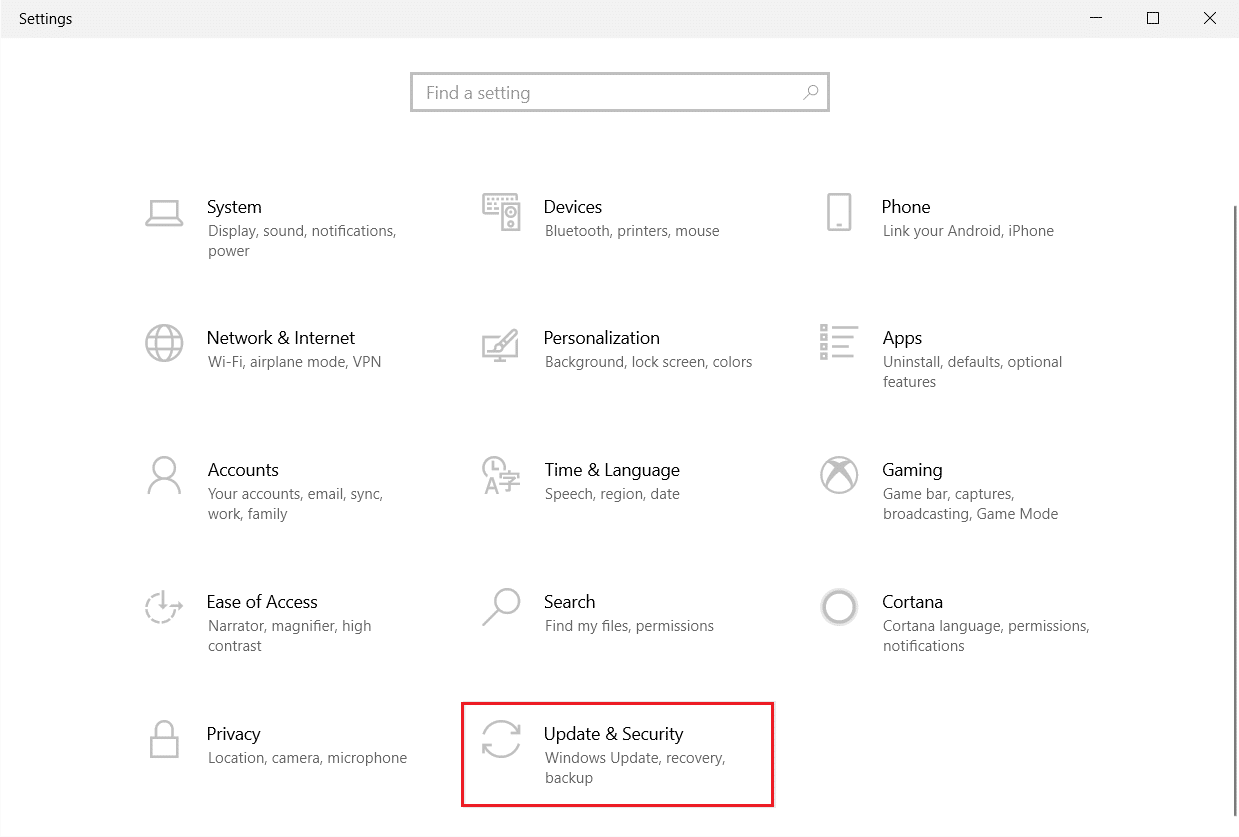
3. Buka menu Troubleshoot dari panel kiri.
4. Pilih Koneksi Internet dan klik tombol Jalankan pemecah masalah seperti yang disorot di bawah ini.
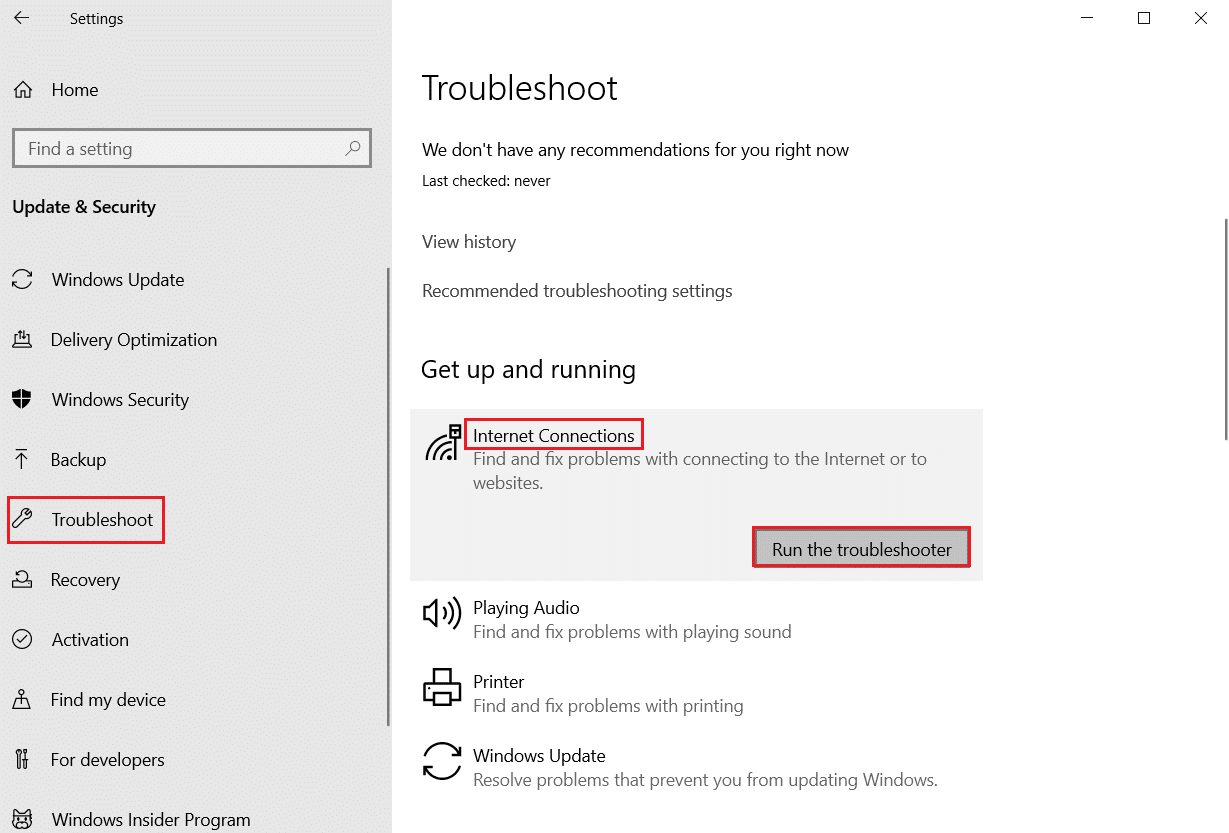
5. Pilih opsi Troubleshoot my connection to Internet .
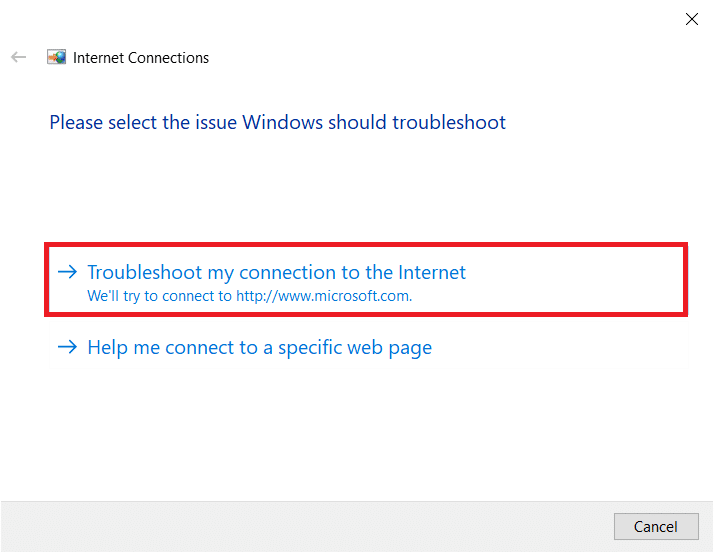
6. Tunggu pemecah masalah mendeteksi masalah .
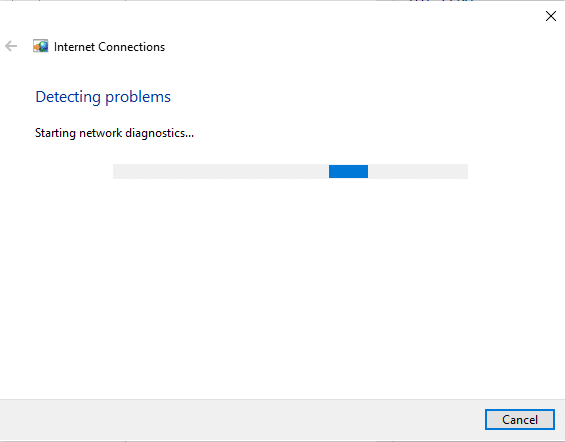
7. Ikuti petunjuk di layar untuk memperbaiki masalah. Setelah proses selesai, restart PC Anda .
Metode 2: Hapus Cache, Cookie & Data Penjelajahan
Kerusakan apa pun pada file cache juga dapat menyebabkan masalah ini. Ikuti petunjuk yang diberikan di bawah ini untuk menghapus data cache dan cookie.
1. Buka Google Chrome dan klik ikon tiga titik .
2. Kemudian, arahkan kursor ke More tools dan pilih opsi Clear browsing data… seperti yang diilustrasikan di bawah ini.
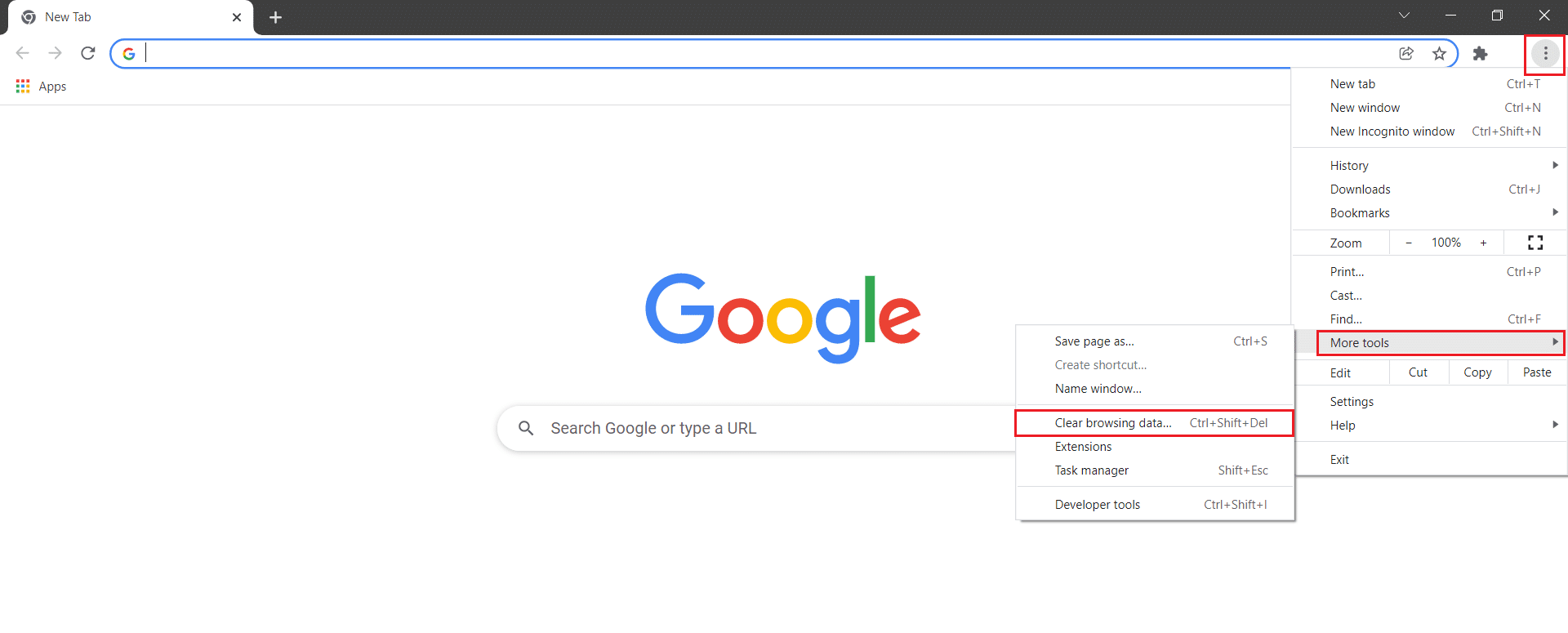
3. Periksa opsi berikut.
- Cookie dan data situs lainnya
- Gambar dan file dalam cache
4. Sekarang, pilih opsi All time untuk Time range .
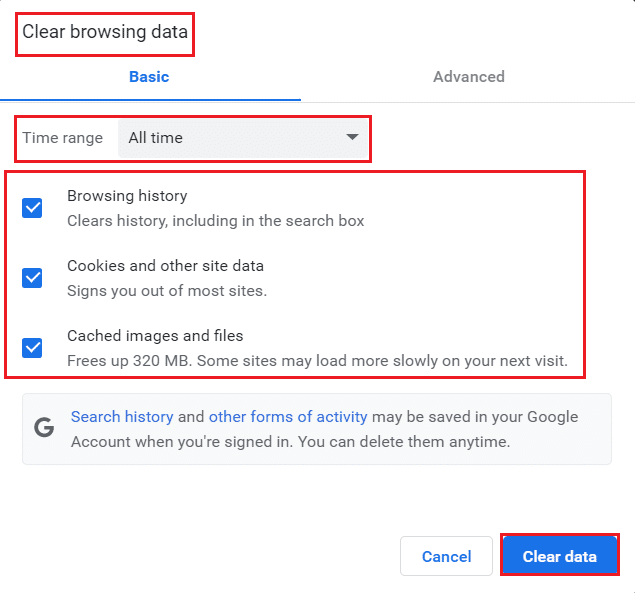
5. Terakhir, klik Hapus data .
Baca Juga : Cara Mengatasi Chrome Kehabisan Memori
Metode 3: Hapus Cache DNS
Anda dapat menghapus cache DNS untuk memperbaiki aliran Twitch yang tidak memuat masalah dengan mengikuti langkah-langkah yang diberikan.
1. Tekan tombol Windows , ketik Command Prompt , dan klik Run as an administrator .
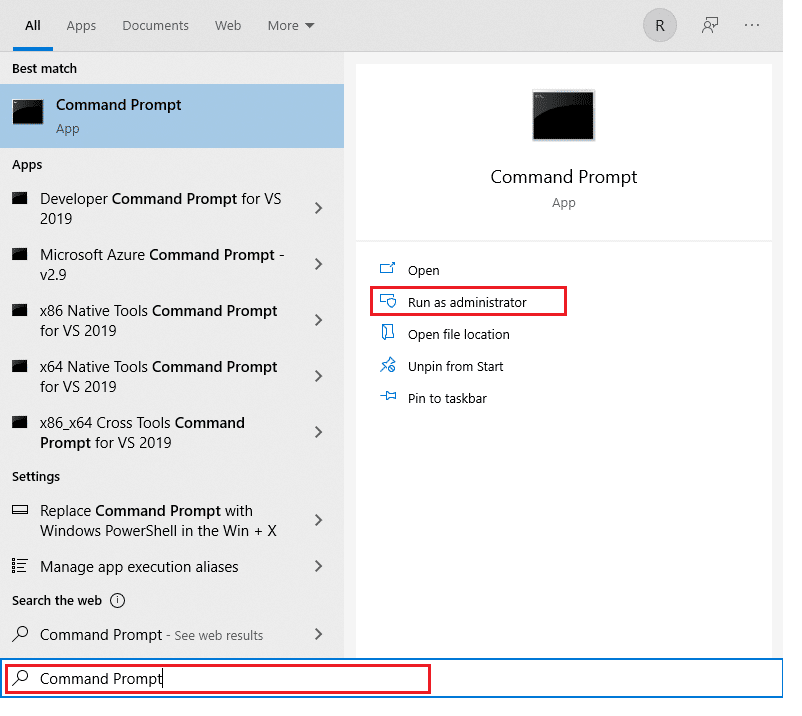
2. Masukkan perintah ipconfig /flushDNS dan tekan tombol Enter .
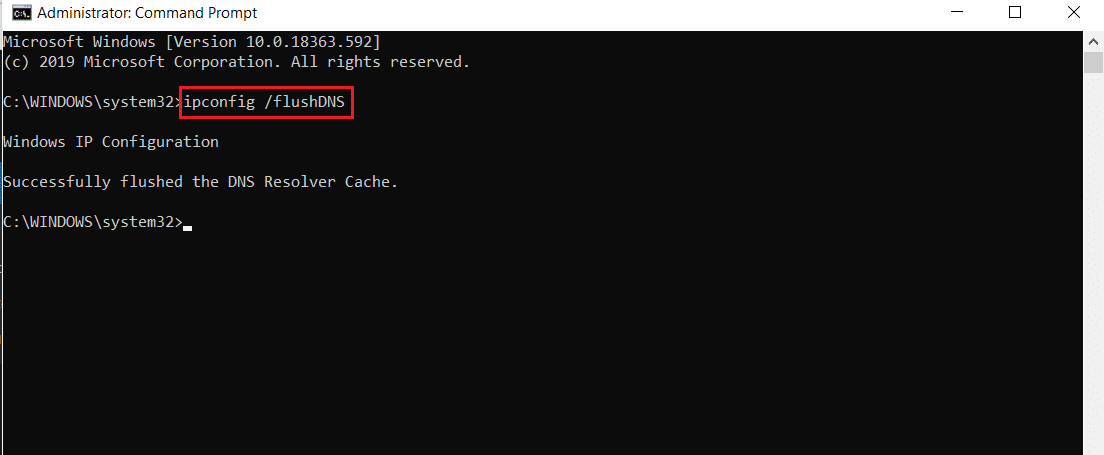
Metode 4: Setel Ulang Bendera Chrome
Bendera Chrome yang diaktifkan juga dapat menyebabkan gangguan pada kerja beberapa situs web. Ikuti langkah-langkah yang diberikan di bawah ini untuk mengatur ulang bendera Chrome.
1. Luncurkan Chrome dan ketik chrome://flags di bilah alamat, lalu tekan tombol Enter .
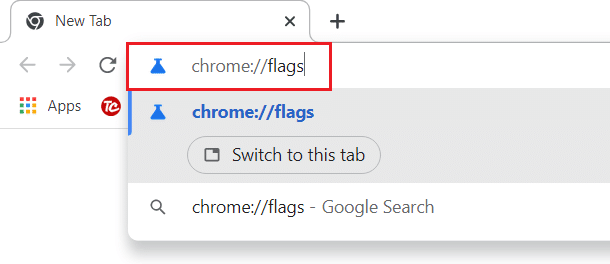
2. Klik tombol Reset semua .
Catatan: Anda juga dapat menonaktifkan bendera satu per satu dengan mengubah opsi tarik -turun ke Dinonaktifkan di sebelah setiap bendera.
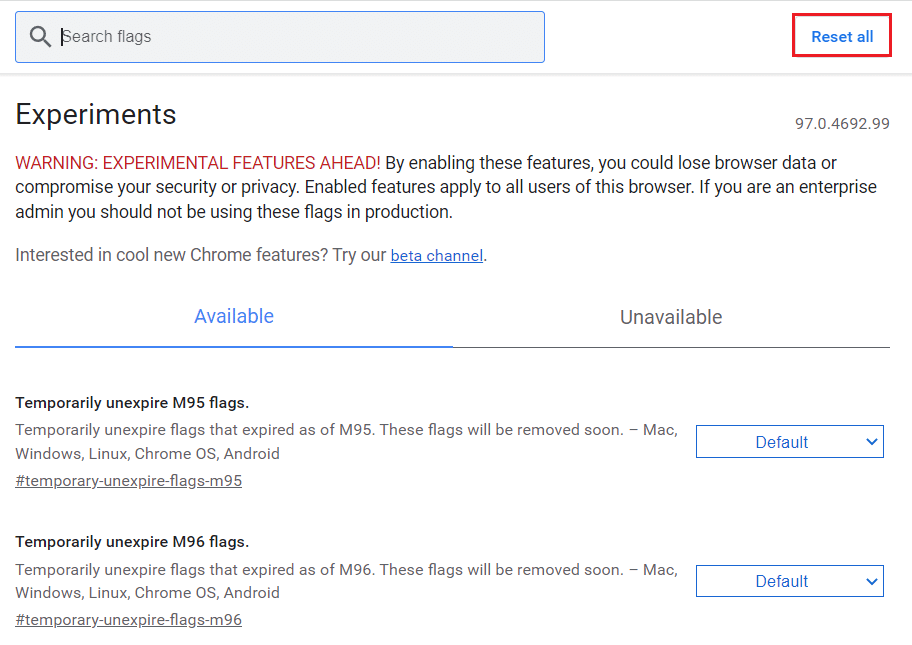
Metode 5: Hapus Ekstensi Web
Ekstensi web pihak ketiga juga dapat menyebabkan Twitch tidak berfungsi. Jadi, ikuti langkah-langkah ini untuk menghapus ekstensi web dan memperbaiki aliran Twitch tidak memuat masalah.
1. Luncurkan Google Chrome dan klik ikon tiga titik .
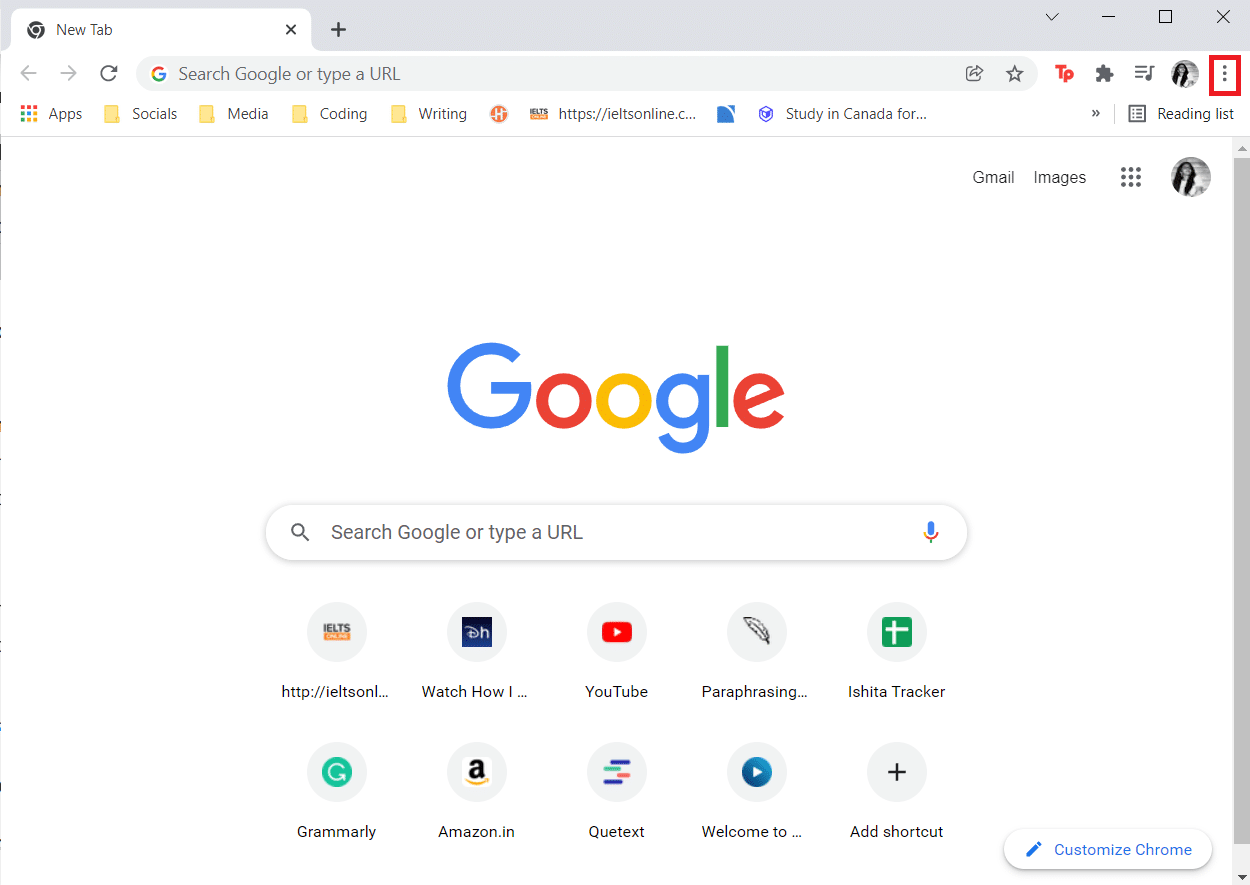
2. Buka Lebih banyak alat dan klik Ekstensi
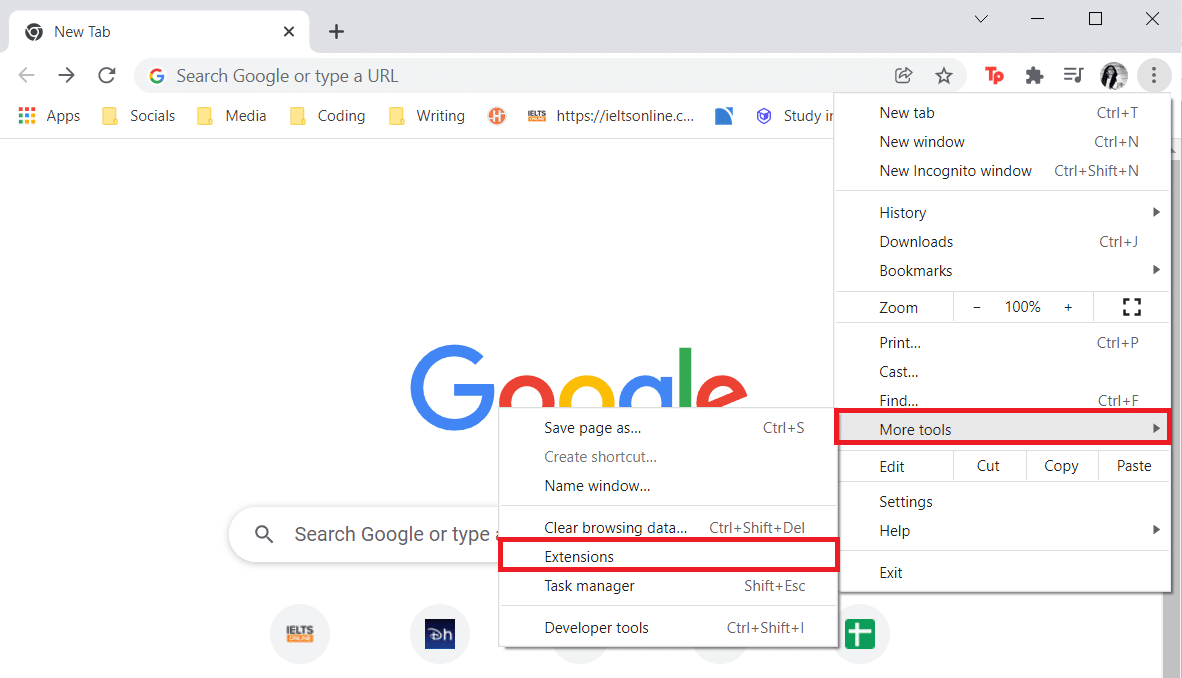
3. Sekarang, klik tombol Hapus untuk ekstensi (misalnya Grammarly for Chrome ) yang bukan dari sumber tepercaya.
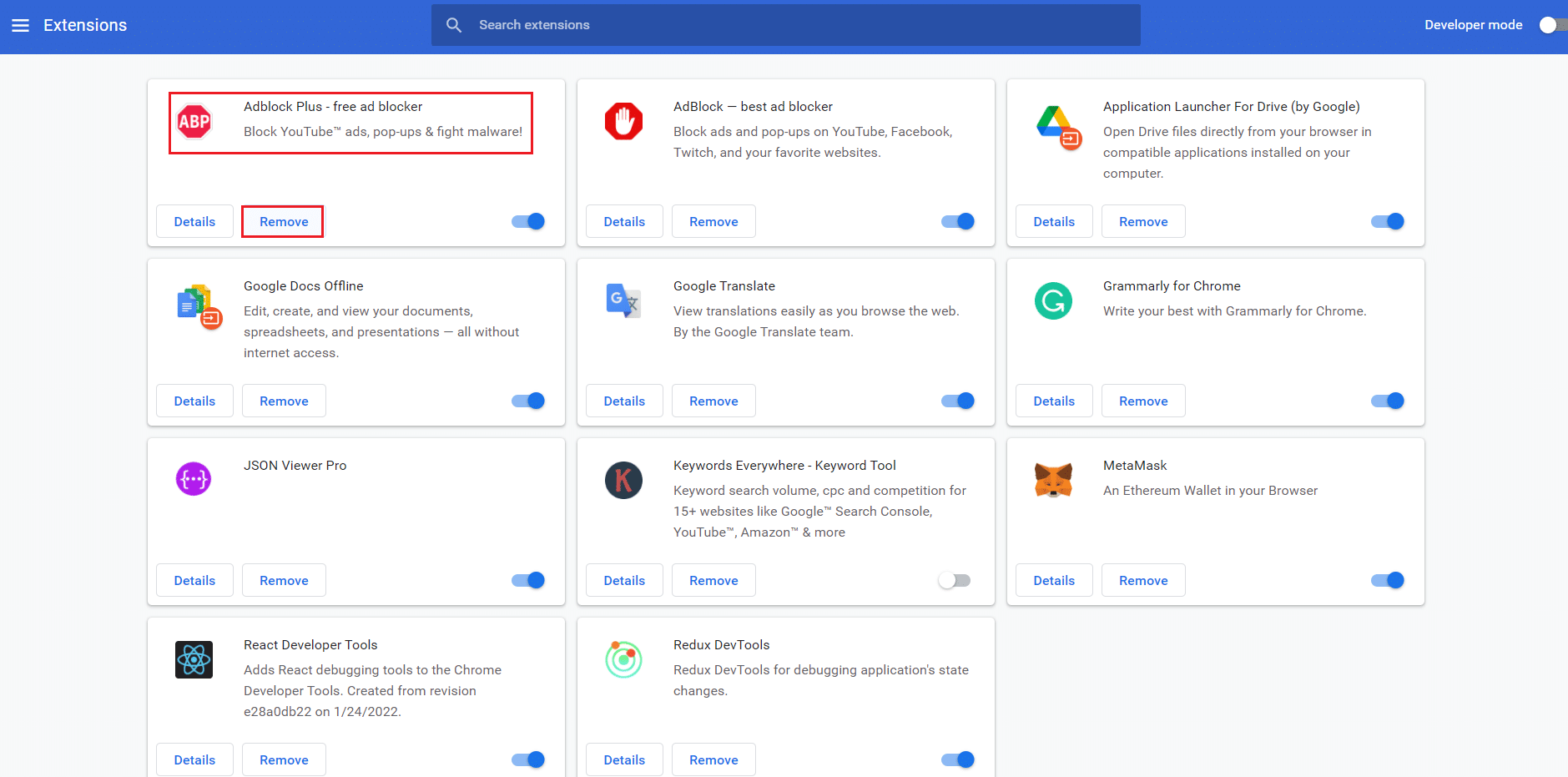
Baca Juga: Cara Mengaktifkan DNS melalui HTTPS di Chrome
Metode 6: Ubah Konfigurasi DNS
Pengaturan DNS yang tidak benar juga dapat menyebabkan Twitch tidak dimuat pada masalah Chrome. Ikuti instruksi yang diberikan untuk mengubah konfigurasi DNS untuk memperbaiki masalah Twitch yang tidak berfungsi.
1. Tekan tombol Windows , ketik Control panel , dan klik Open .
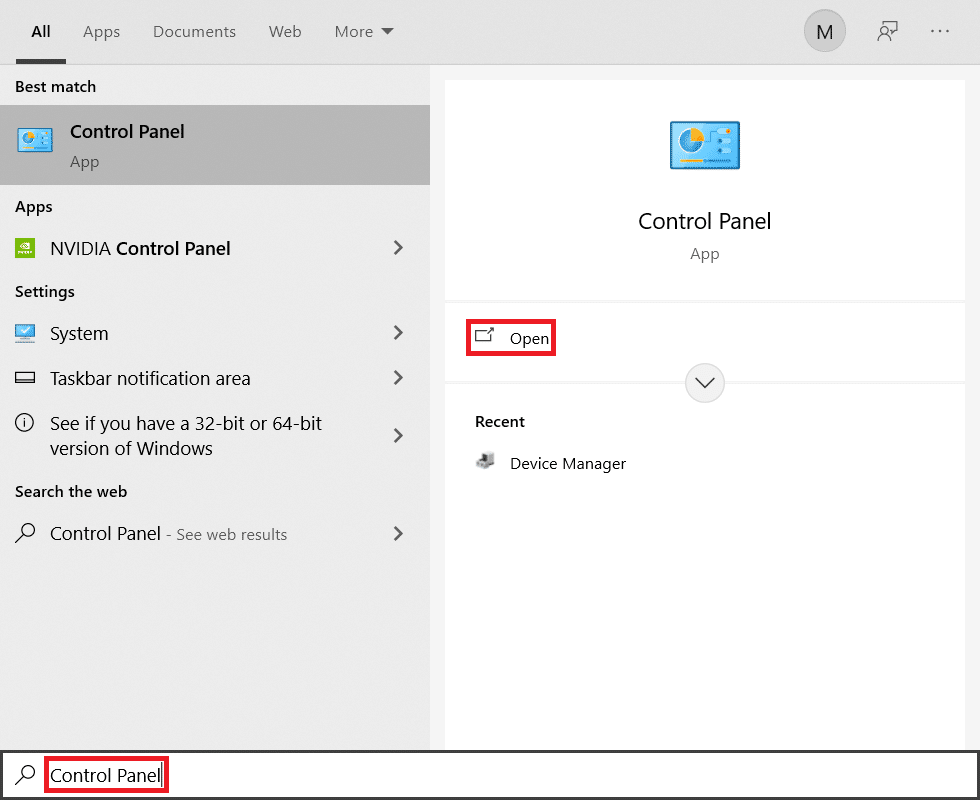
2. Atur View by > Large icon dan klik Network and Sharing center .
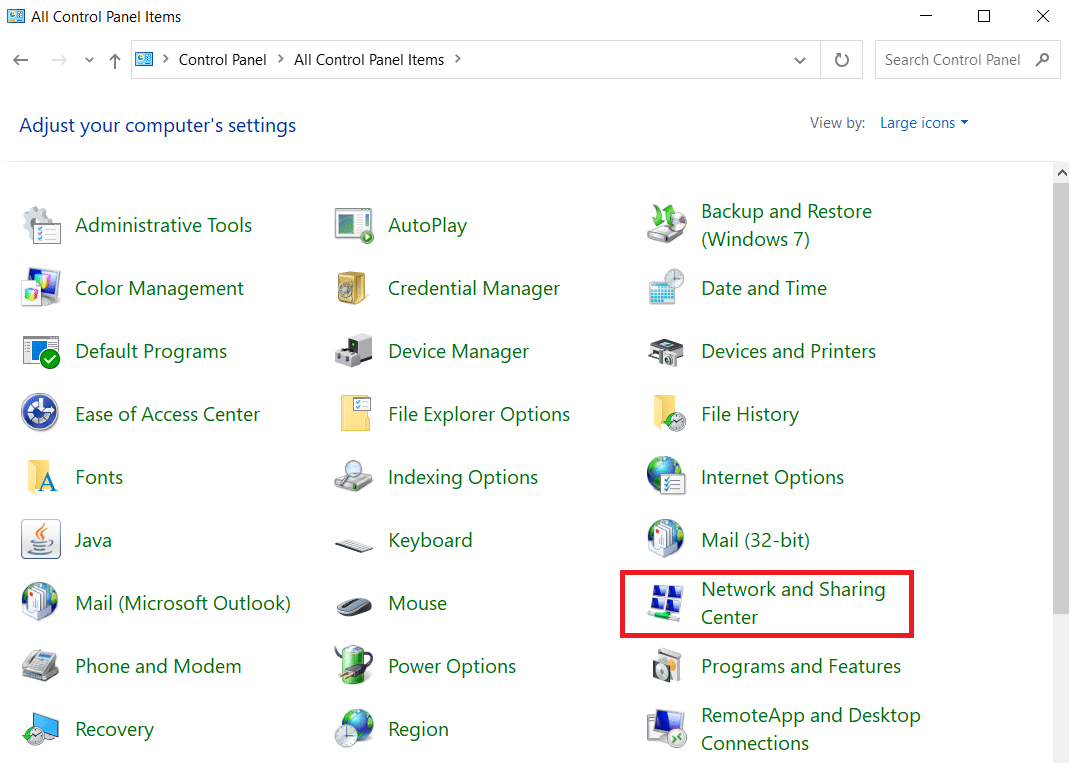

3. Klik Ubah pengaturan adaptor .
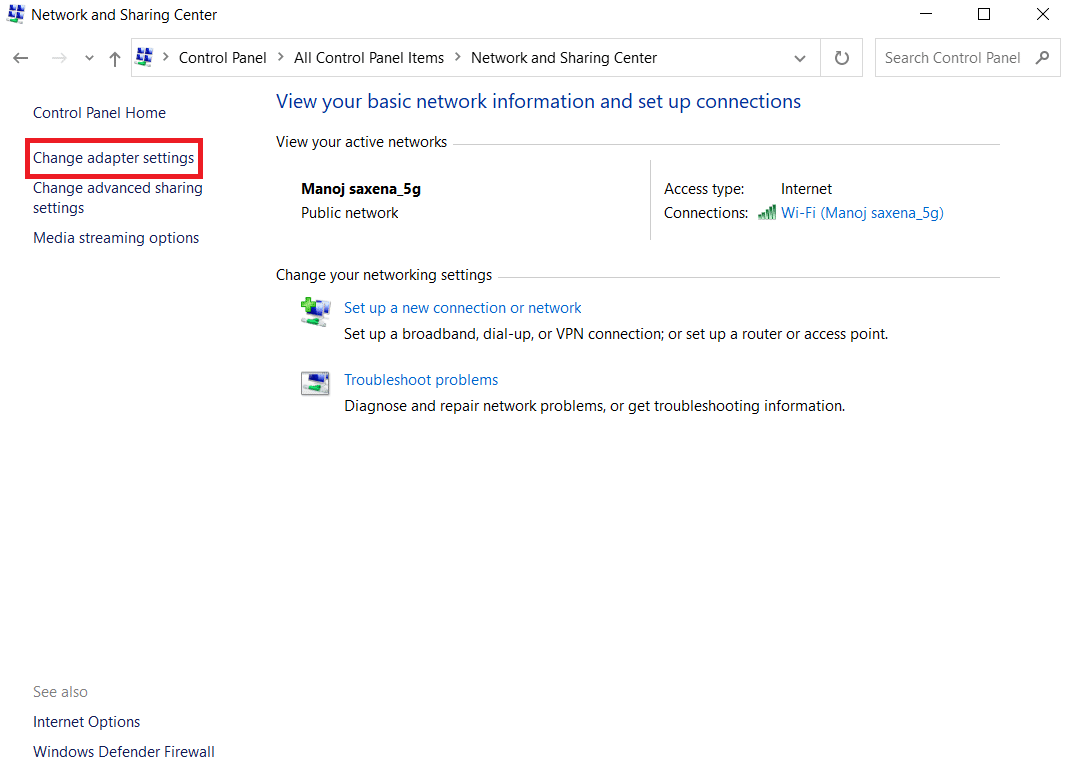
4. Klik kanan pada koneksi Internet Anda dan pilih opsi Properties .
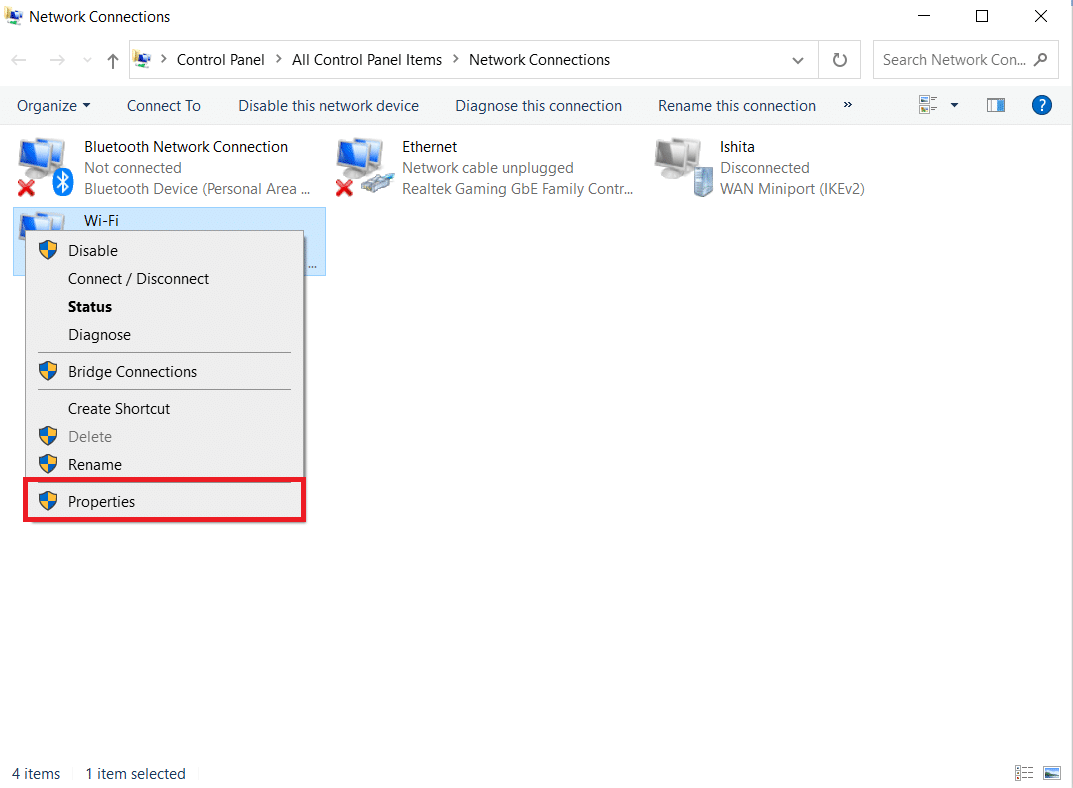
5. Centang kotak untuk Internet Protocol Version 4 (TCP/IPv4).
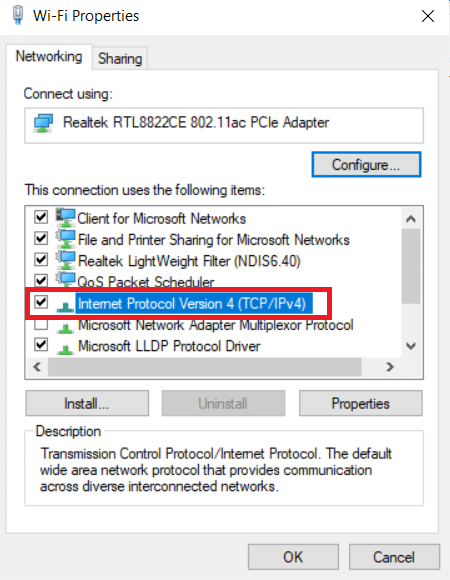
6. Kemudian, klik Properties .
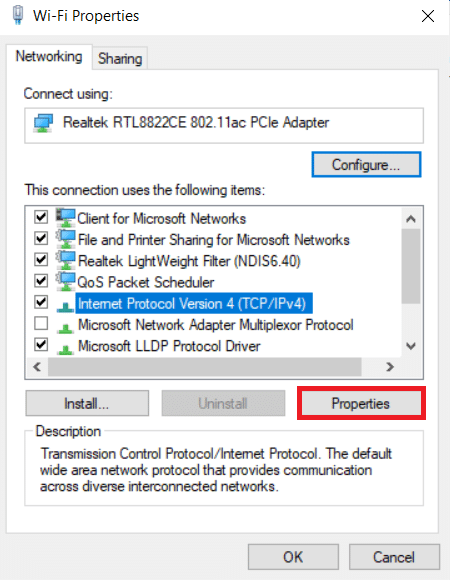
7. Pilih Gunakan opsi alamat server DNS berikut .
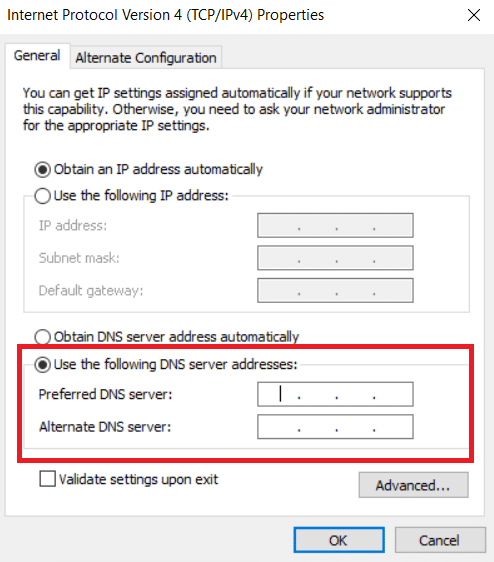
8. Di server DNS Pilihan: ketik 8.8.8.8
9. Dan, atur server DNS Alternatif: ke 8.8.4.4.
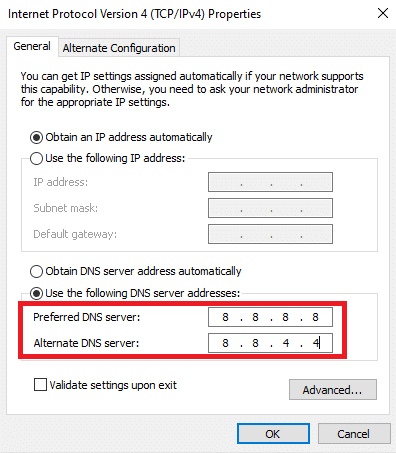
10. Klik OK untuk menerapkan perubahan.
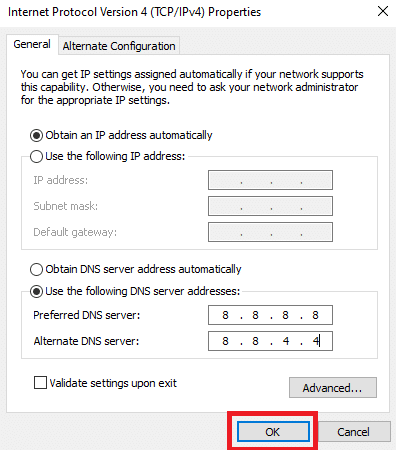
Metode 7: Perbarui Chrome
Versi browser Chrome yang lebih lama juga dapat menyebabkan Twitch tidak berfungsi. Ikuti langkah-langkah ini untuk memperbarui browser Chrome Anda.
1. Tekan tombol Windows , ketik chrome , dan klik Open .
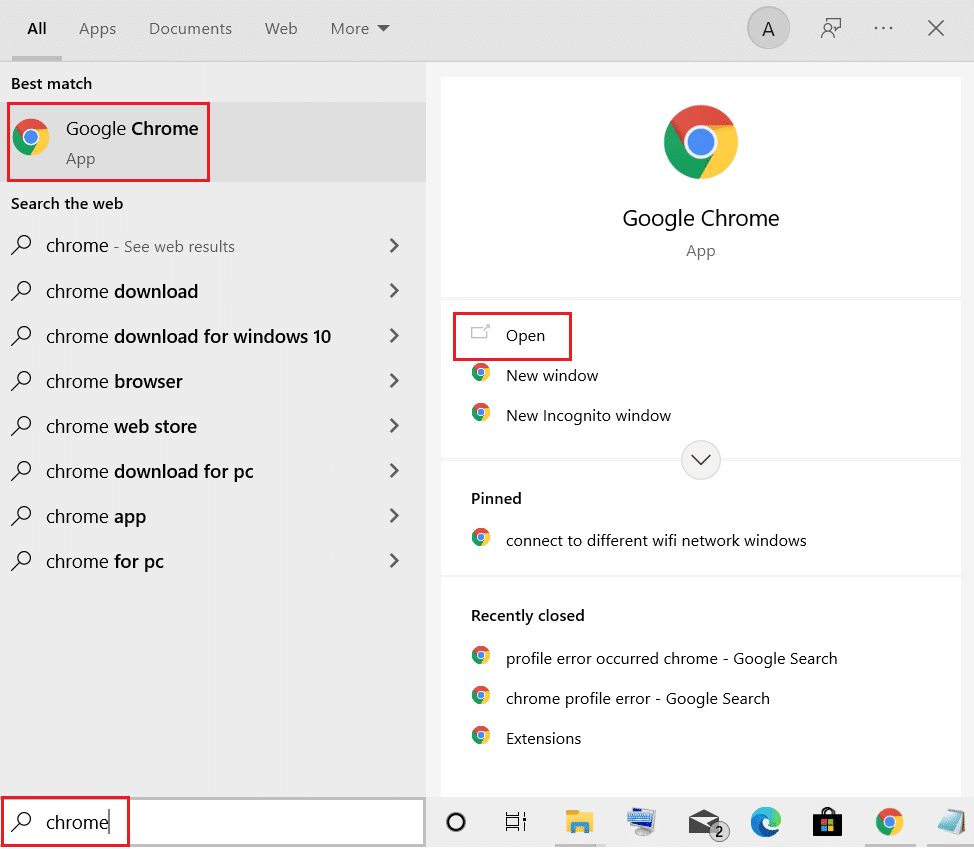
2. Klik ikon tiga titik .
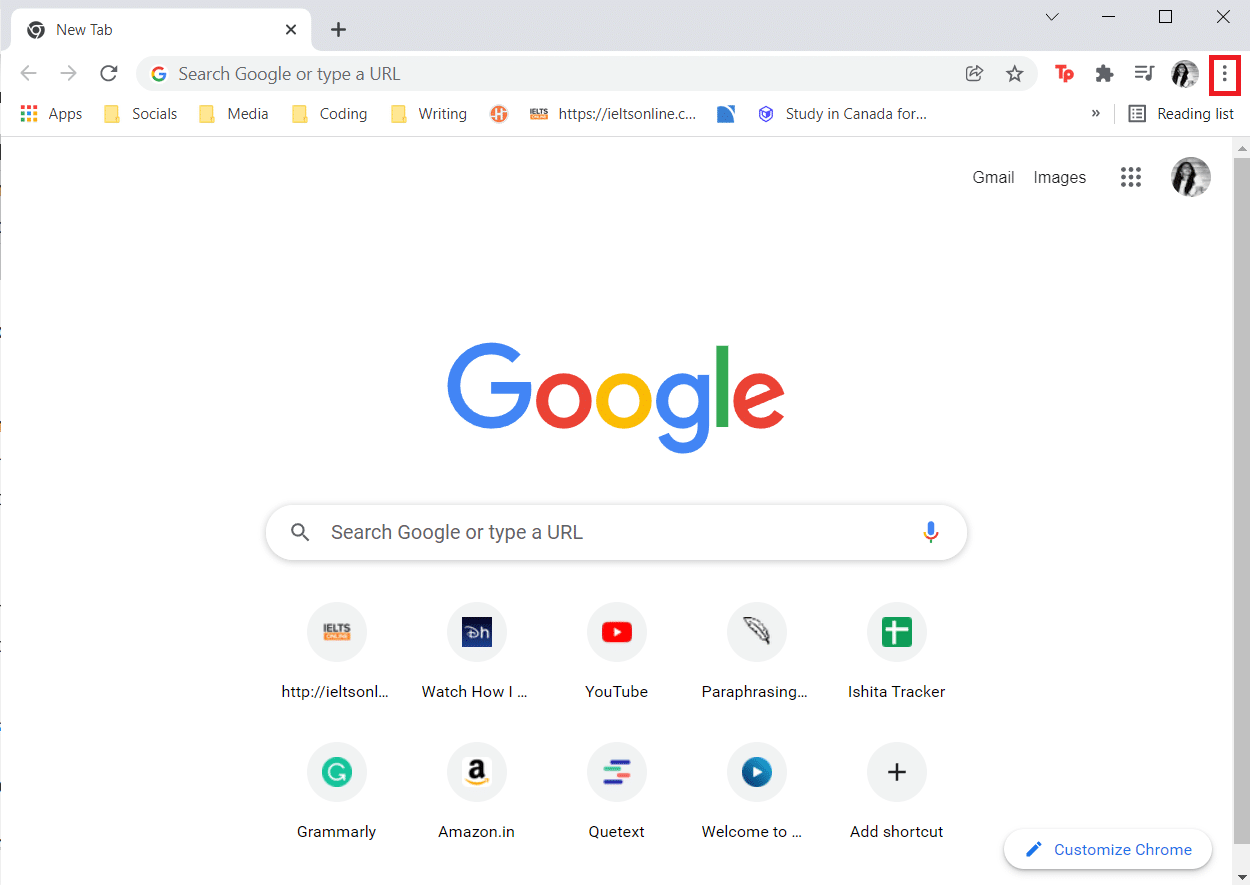
3. Kemudian, arahkan kursor ke opsi Bantuan .
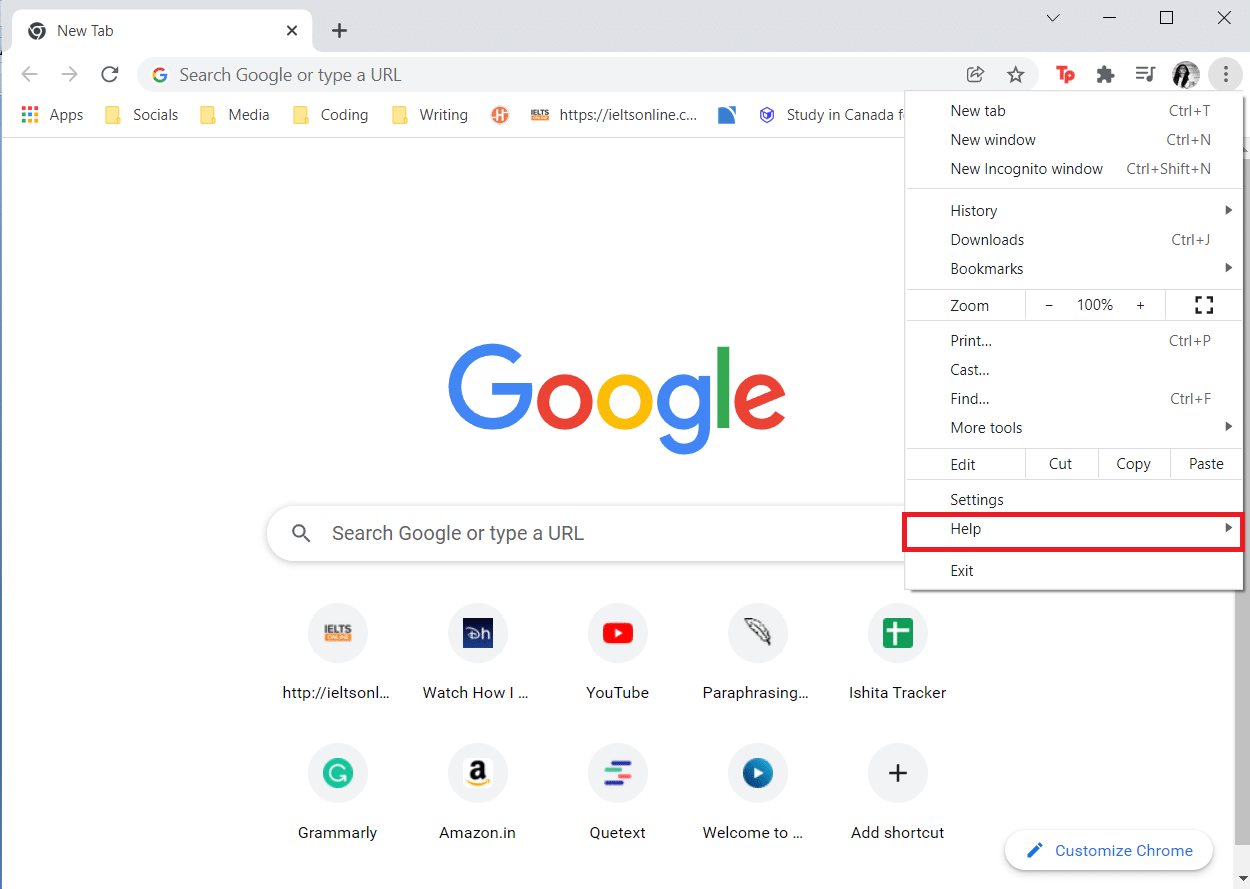
4. Klik opsi Tentang Google Chrome .
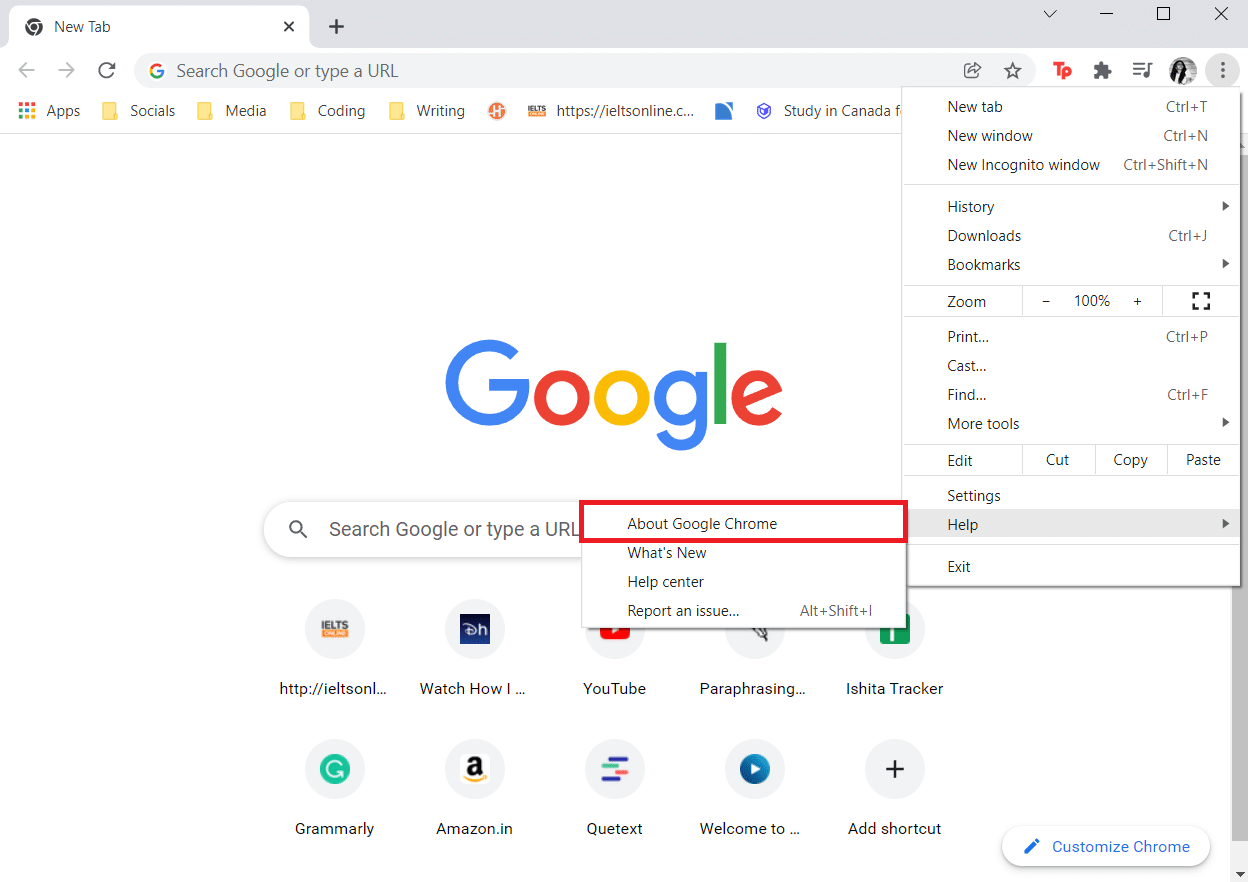
5. Tunggu Google Chrome mencari pembaruan. Layar akan menampilkan pesan Memeriksa pembaruan , seperti yang ditunjukkan.
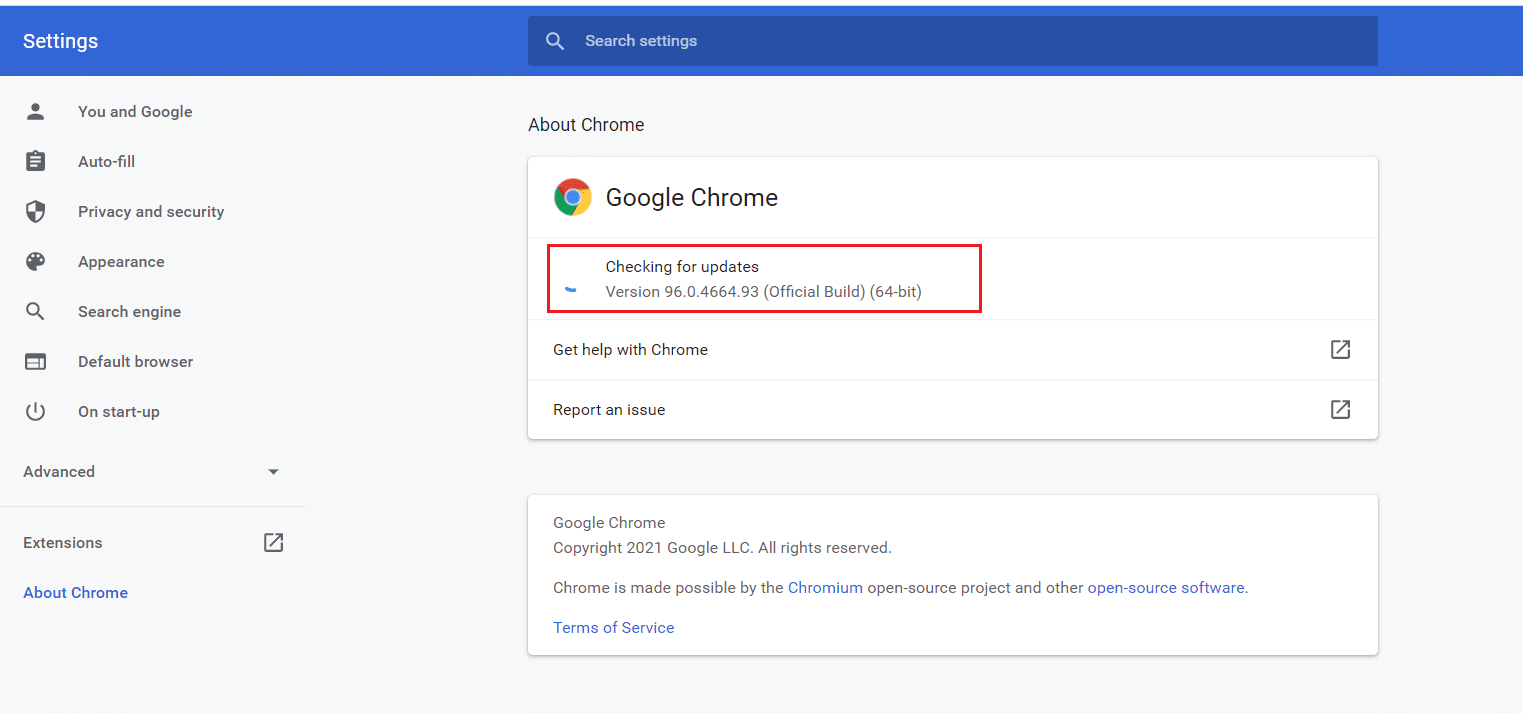
6A. Jika pembaruan tersedia, klik tombol Perbarui .
6B. Jika Chrome sudah diperbarui, pesan Google Chrome up to date akan ditampilkan.
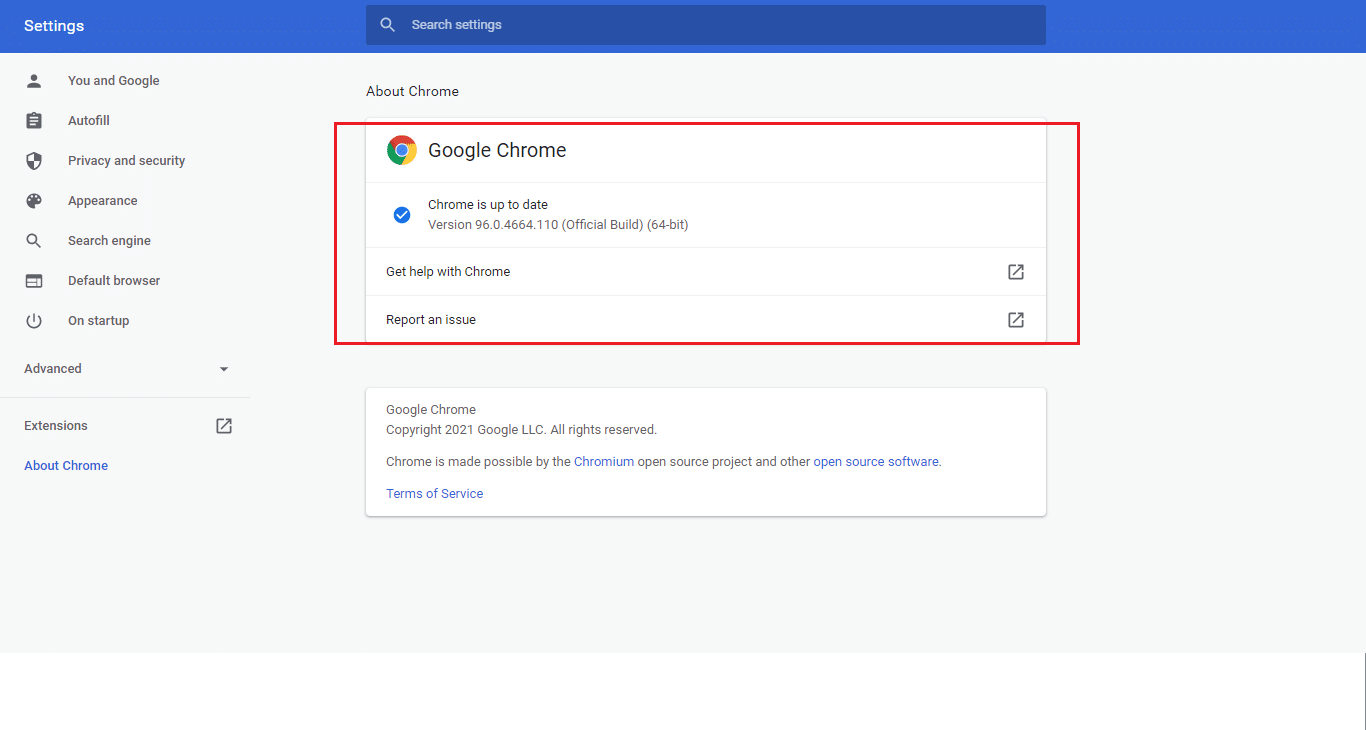
Baca Juga: Cara Memperbaiki 2000 Kesalahan Jaringan di Twitch
Metode 8: Jalankan Pemindaian Malware
Terkadang, virus atau malware apa pun juga dapat menyebabkan Twitch tidak berfungsi. Ikuti langkah-langkah di bawah ini.
1. Tekan tombol Windows + I secara bersamaan untuk meluncurkan Pengaturan .
2. Di sini, klik Perbarui & pengaturan Keamanan seperti yang ditunjukkan.
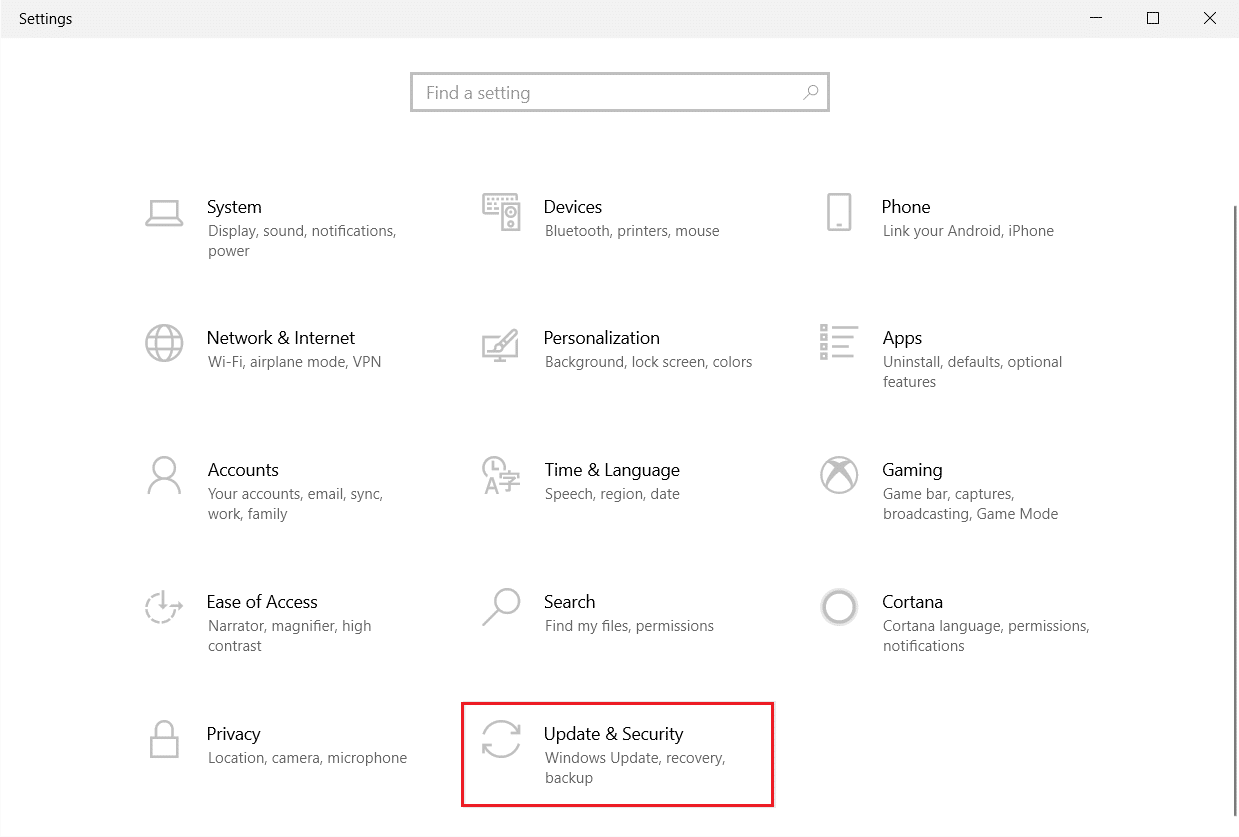
3. Buka Keamanan Windows di panel kiri.
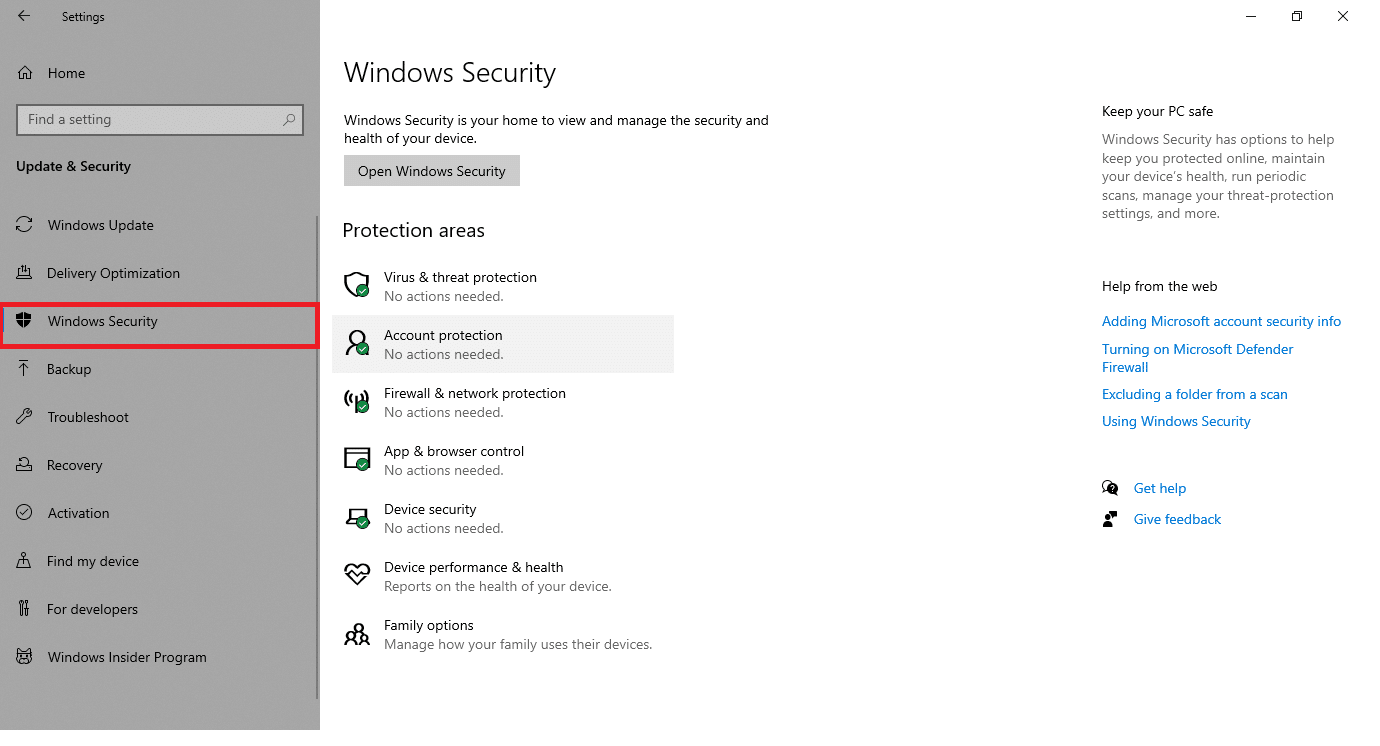
4. Klik opsi Perlindungan virus & ancaman di panel kanan.
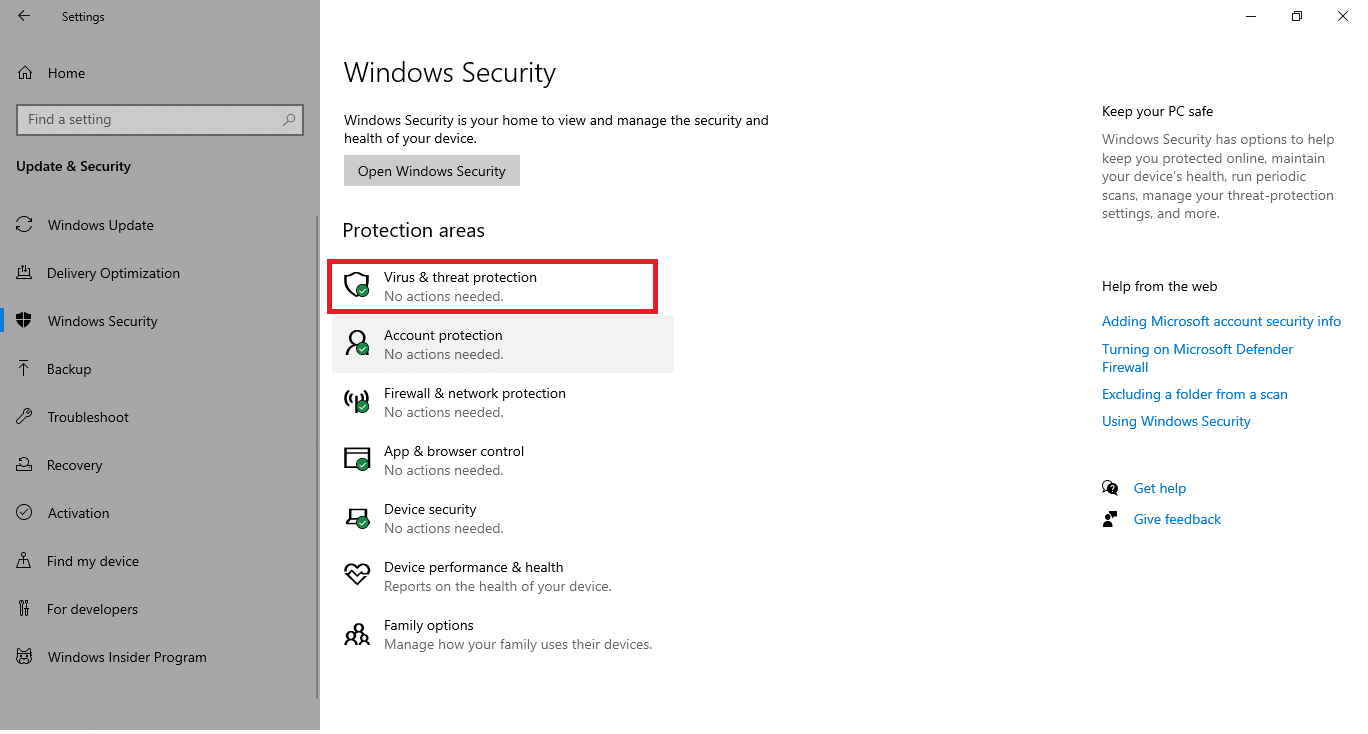
5. Klik tombol Quick Scan untuk mencari malware.
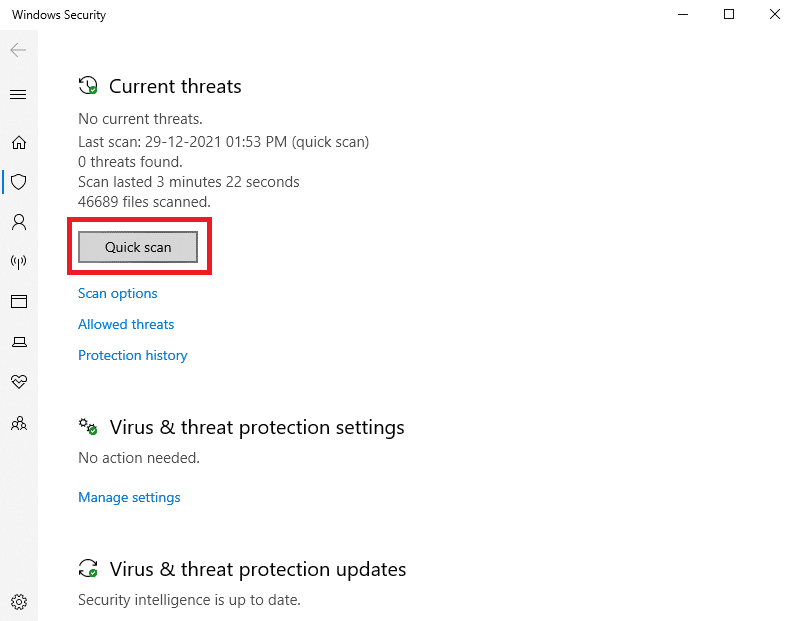
6A. Setelah pemindaian selesai, semua ancaman akan ditampilkan. Klik Mulai Tindakan di bawah Ancaman saat ini .
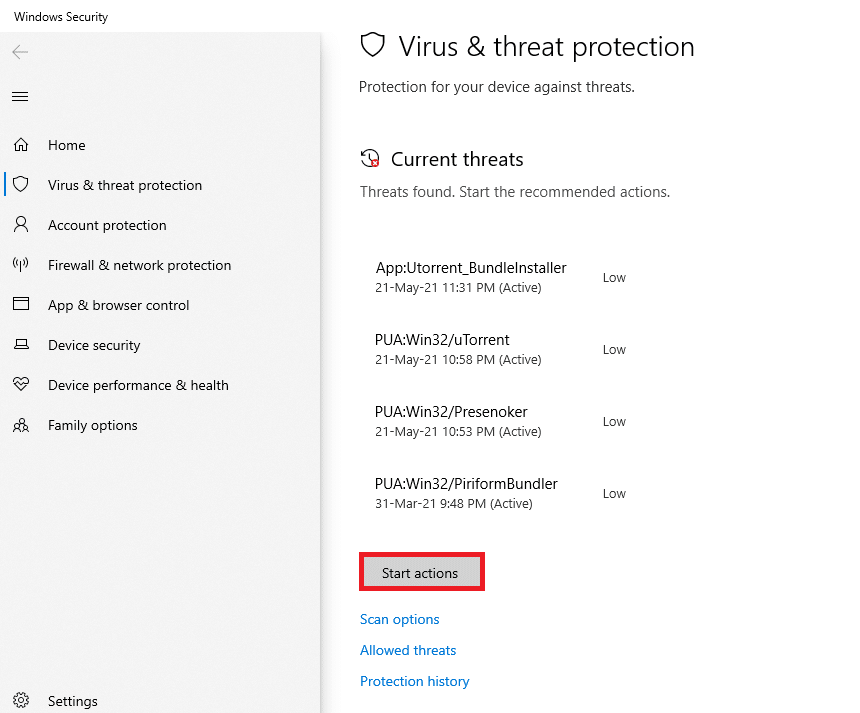
6B. Jika tidak ada ancaman di perangkat Anda, perangkat akan menampilkan peringatan Tidak ada ancaman saat ini .
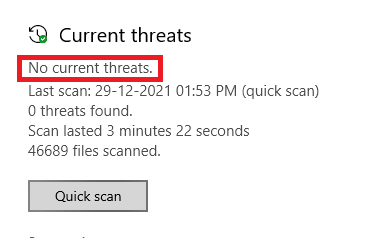
Metode 9: Unduh Klien Desktop Twitch
Jika Anda masih tidak dapat memperbaiki Twitch yang tidak berfungsi di browser web Anda, unduh Twitch versi Desktop. Kamu bisa
1. Unduh Klien Desktop Twitch dari halaman unduhan resmi.
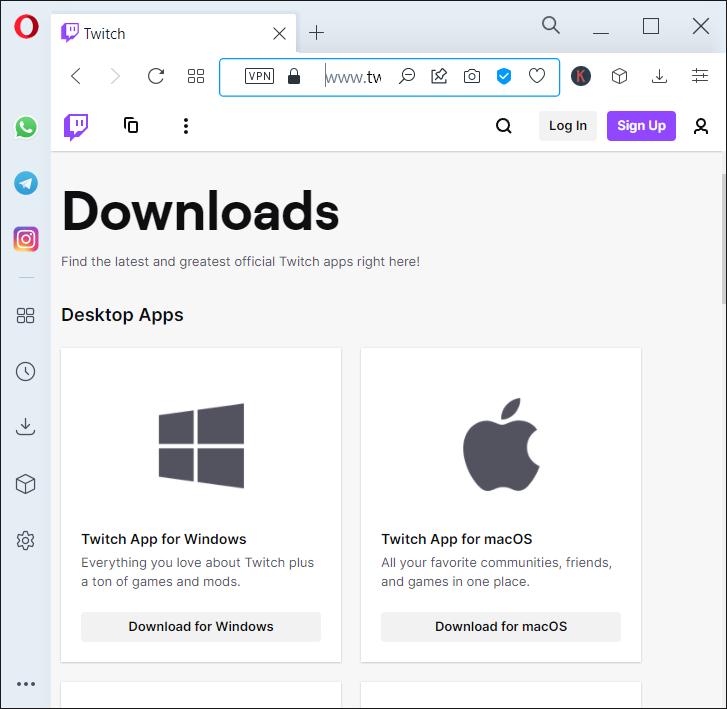
2. Kemudian jalankan file setup yang diunduh dan klik opsi Advanced
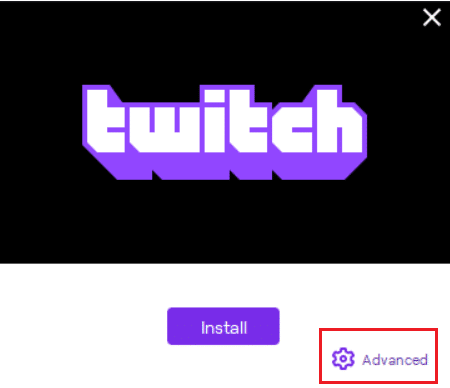
3. Pilih lokasi Instal dan klik Instal .

4. Tunggu hingga Twitch Desktop Client terinstal.
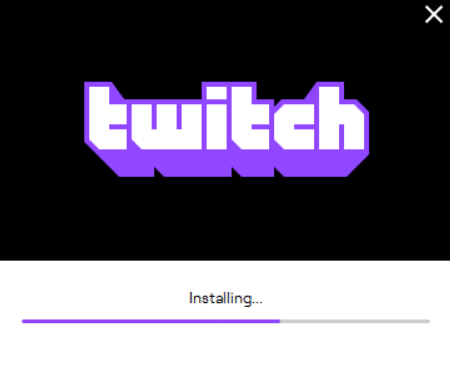
5. Terakhir, Masuk ke Twitch menggunakan kredensial Anda dan coba mainkan streaming Twitch favorit Anda.
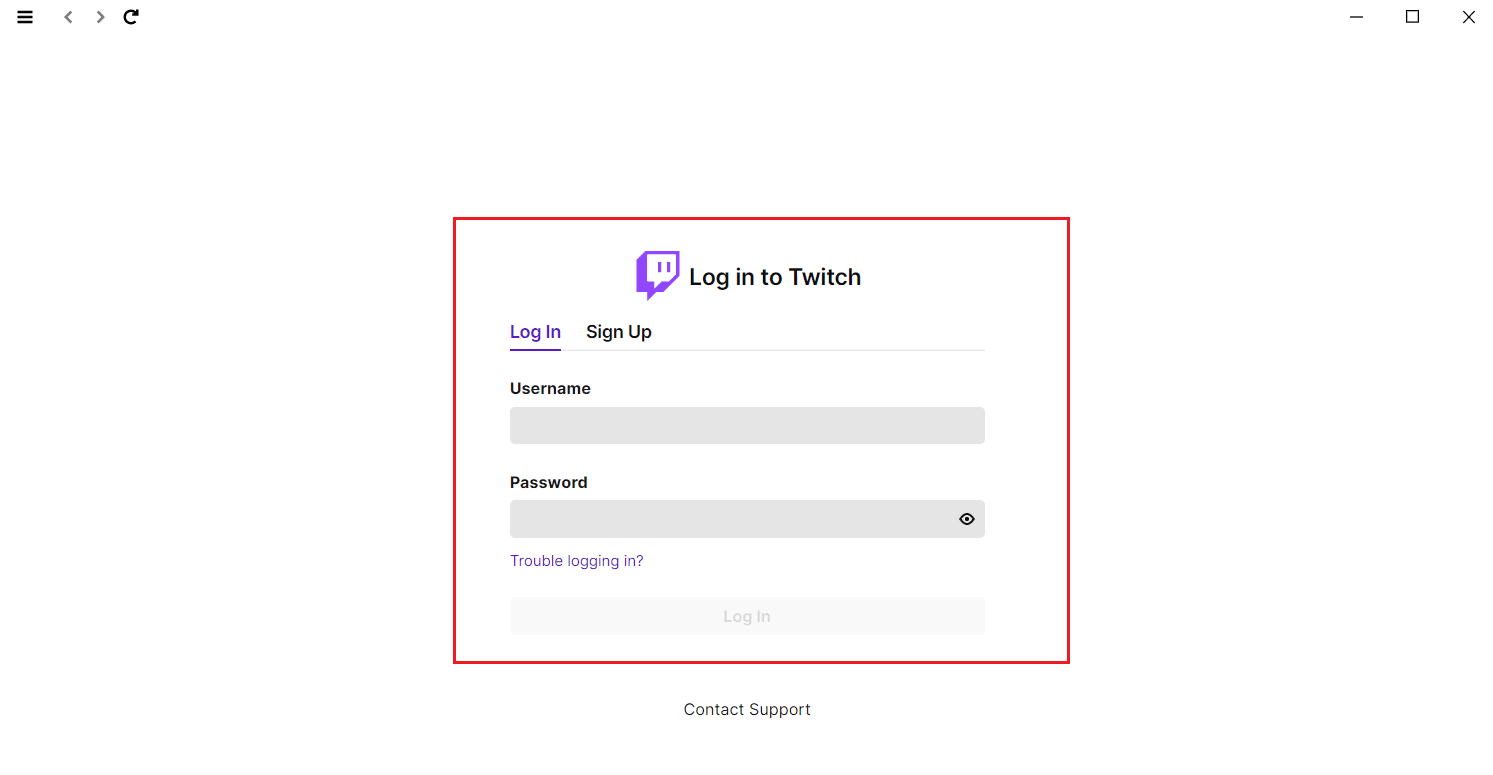
Baca Juga: Panduan untuk Mengunduh Twitch VOD
Metode 10: Gunakan Server VPN
Jika Anda menghadapi masalah aliran Twitch yang tidak memuat dan metode di atas tidak berhasil, sayangnya, Twitch mungkin tidak tersedia di wilayah Anda. Jika Anda ingin menonton streaming di Twitch dari negara terlarang, maka Anda harus menggunakan VPN.
- Anda harus terhubung ke server VPN di mana Twitch tersedia .
- Jika Anda menghadapi masalah apa pun bahkan setelah terhubung ke server VPN, coba alihkan ke server lain karena beberapa server mungkin diblokir karena alasan keamanan.
- Beberapa VPN paling populer adalah NordVPN, ExpressVPN, dan SurfShark.
Metode 11: Hubungi Dukungan Twitch
Jika tidak ada metode pemecahan masalah dasar atau metode yang disebutkan di atas yang berfungsi, coba hubungi Dukungan Twitch untuk menyelesaikan masalah Twitch yang tidak berfungsi paling awal.
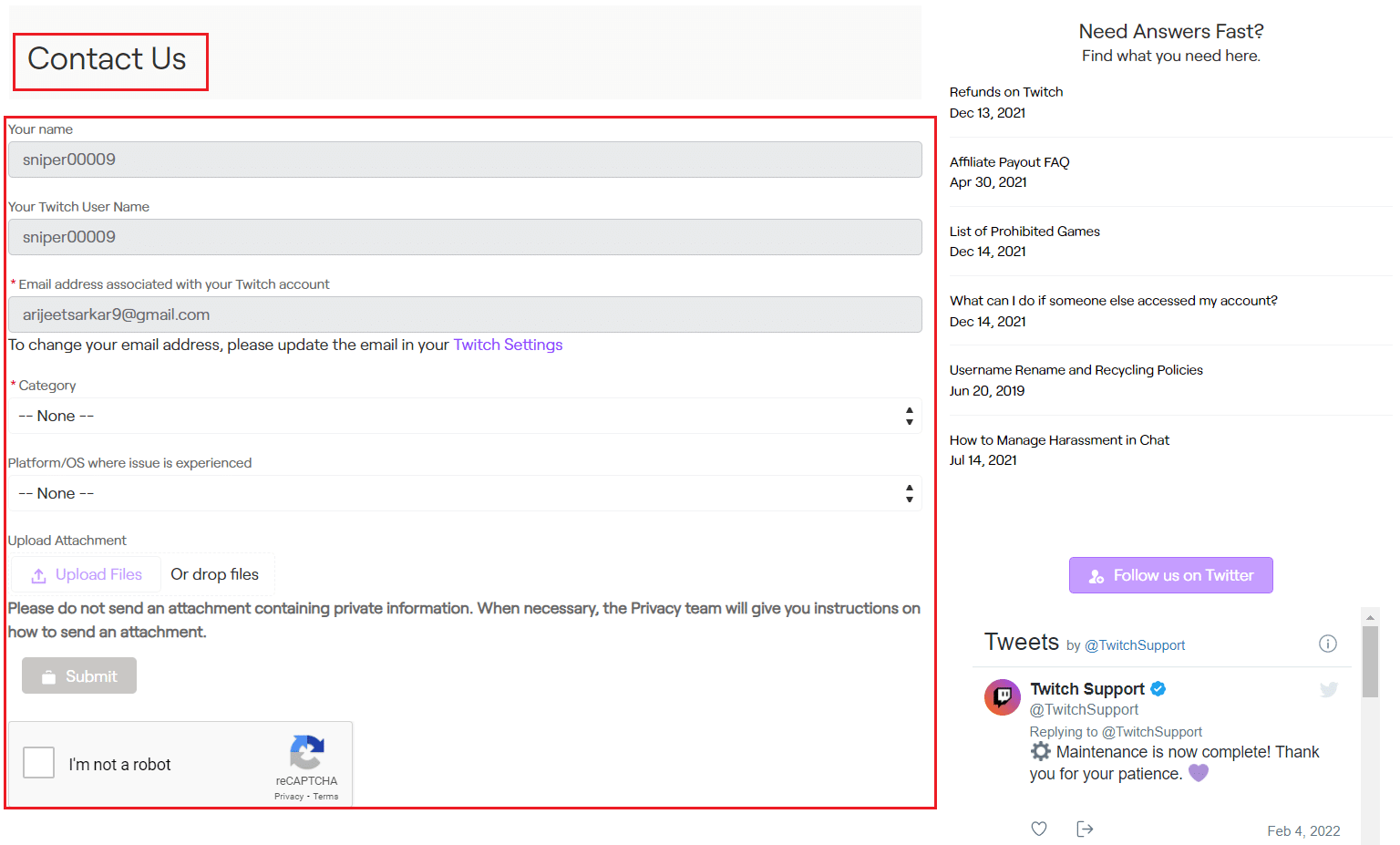
Pertanyaan yang Sering Diajukan (FAQ)
Q1. Mengapa modul di Twitch saya gagal dimuat?
Jwb. Twitch mungkin gagal memuat modul karena berbagai alasan seperti masalah dengan koneksi internet atau penyedia layanan Anda, cookie dan file cache atau file riwayat yang rusak , infeksi malware atau virus , add-on yang diaktifkan , flag , atau versi Chrome yang kedaluwarsa .
Q2. Mengapa layar saya di Twitch menjadi hitam?
Jwb. Anda dapat mengikuti salah satu metode di atas untuk memperbaiki masalah ini. Jika ini tidak berhasil, maka Anda dapat mencoba menggunakannya dalam mode penyamaran , izinkan Flash player dan Javascript , atau instal ulang Google Chrome .
Direkomendasikan:
- 14 Cara Memperbaiki 4G Tidak Berfungsi di Android
- Perbaiki Steam Lambat di Windows 10
- Perbaiki AdBlock Tidak Bekerja di Twitch
- 14 Cara Memperbaiki Kesalahan Profil Chrome
Kami harap panduan ini akan membantu Anda memperbaiki Twitch yang tidak berfungsi dan membiarkan Anda menikmati Twitch sekali lagi di Chrome. Jika Anda memiliki sesuatu untuk ditambahkan ke artikel ini atau jika Anda menghadapi masalah saat melakukan pemecahan masalah, Anda dapat menghubungi kami di bagian komentar di bawah.
